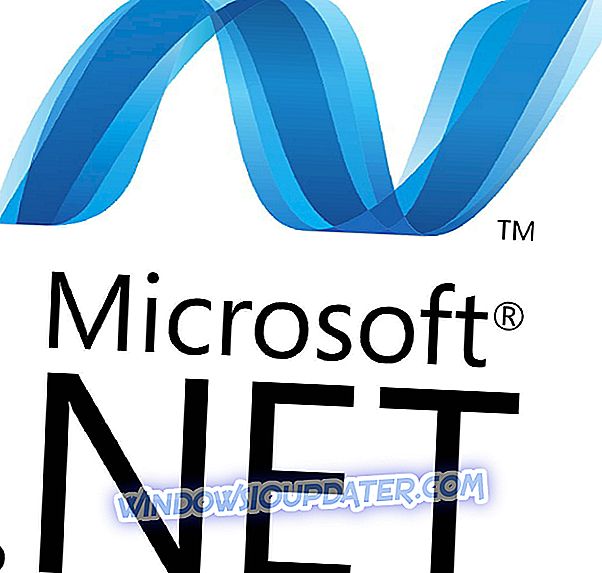Vider la corbeille, c'est comme manger de la malbouffe. Nous ne prêtons pas vraiment attention au processus jusqu'à ce qu'il prenne trop de place. Heureusement, vous pouvez vous débarrasser des déchets de la corbeille en quelques clics, ce qui n’est pas tout à fait le cas de la perte de poids.
Mais pourquoi même déranger et ne pas éliminer l'effort du tout?
Si vous êtes comme moi, vider la corbeille n’est même pas une préoccupation majeure. En fait, je suis presque sûr que vous seriez surpris des trésors que cache votre corbeille si vous l’ouvrez tout de suite.
Mais il existe un petit truc qui vous fera oublier pour toujours la Corbeille. Oui, vous pouvez configurer votre corbeille pour qu'elle se vide automatiquement lorsque vous éteignez votre ordinateur. Et voici comment:
Comment vider la corbeille automatiquement dans Windows 10
Tout ce que vous avez à faire pour vider la corbeille à chaque arrêt est de créer un script qui automatise cette tâche. Mais avant de commencer, gardez à l'esprit que cela n'est possible que sous Windows 10 Pro, car l'éditeur de stratégie de groupe est impliqué dans la procédure.
En plus de cela, vous devrez également être connecté avec un compte administrateur.
Si vous remplissez tous les "pré-requis", emportons-en un avec la tâche. Voici ce que vous devez faire:
- Cliquez avec le bouton droit sur Bureau, puis sélectionnez Nouveau > Document texte.
- Collez la commande suivante dans le document: PowerShell.exe -NoProfile -Command Clear-RecycleBin -Confirm: $ false
- Maintenant, allez dans Fichier > Enregistrer sous, et nommez-le par choix, mais ajoutez également l'extension .bat (exemple: empty recycle bin.bat).

Voilà pour le script. Maintenant, chaque fois que vous exécutez ce fichier, la corbeille sera vidée. Cependant, il ne le fera toujours pas automatiquement, car vous devrez l'ouvrir à chaque fois.
C'est là que l'éditeur de stratégie de groupe entre en jeu pour automatiser la tâche. Voici ce que vous devez faire:
- Allez à la recherche, tapez gpedit.msc et ouvrez l'Éditeur de stratégie de groupe (ou Modifier la stratégie de groupe ).
- Parcourez l'éditeur de stratégie de groupe jusqu'à l'emplacement suivant: Configuration de l'ordinateur > Paramètres Windows > Scripts > Arrêter

- Dans la fenêtre Propriétés d'arrêt, cliquez sur Ajouter .
- Maintenant, allez à parcourir et sélectionnez le script que vous venez de créer.

- Enregistrez les modifications.
C’est à peu près tout, le script est prêt et défini, et chaque fois que vous redémarrez votre ordinateur, il videra automatiquement la corbeille. Vous n'aurez plus jamais à vous soucier de la corbeille.
Veillez simplement à ne pas supprimer de documents ou de fichiers importants, car ils seront définitivement perdus lorsque vous redémarrez votre ordinateur.
Si vous souhaitez supprimer cette fonctionnalité, retournez simplement dans l'éditeur de stratégie de groupe et supprimez la suppression du script.